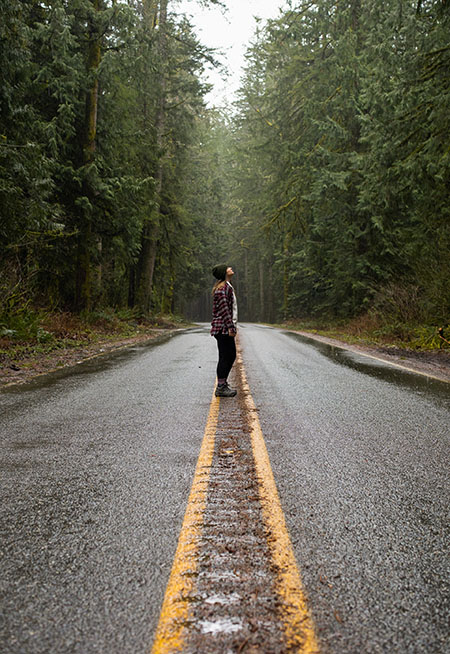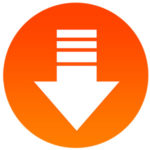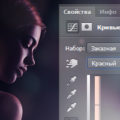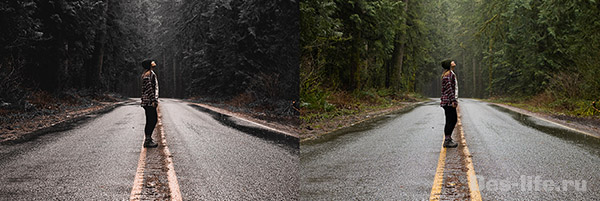
Обновлено: 20.03.2023
Узнайте, как с помощью фильтра Camera Raw добиться эффектной цветокоррекции фото в темных тонах. Изображение приобретет заметную выразительность с очарованием ретро стиля. В статье ниже вы увидите этапы настройки фильтра и сможете бесплатно скачать пресет для camera raw, который добавит драматизма вашему фото всего за пару секунд.
Camera Raw в Фотошопе
Camera Raw – это встроенный в Photoshop плагин и мощный инструмент для редактирования исходника фото в формате Raw.
Raw – это формат, который содержит всю информацию о снимке с матрицы фотоаппарата и соответственно, настройка может быть очень тонкой.
С помощью Adobe Camera Raw можно выполнять следующие действия:
- Быстро тонировать снимок
- Убрать красные пятна и исправить оттенок кожи
- Убрать лишние цвета с фото
- Настроить цветовой баланс
- И многое другое
Для фотографий в формате jpeg (jpg) Camera Raw работает как фильтр, но имеет меньше возможностей. Тем не менее это отличный способ провести цветокоррекцию фото с разными параметрами.
Остановимся на данной теме подробнее.
Цветокоррекция в темных тонах в Photoshop
Мы будем добиваться следующего эффекта тонирования
Цветокоррекция фото в Camera Raw – Photoshop (pexels)
Цветокоррекция фото в Camera Raw – Photoshop (pexels)
Цветокоррекция фото в Camera Raw – Photoshop (pexels)
Шаг 1.
Откройте исходное фото и преобразуйте его в смарт объект
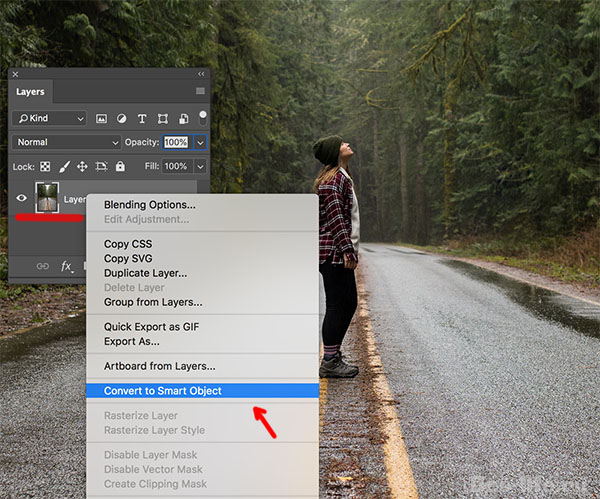
Шаг 2.
Выберите Filter – Camera Raw Filter (Фильтр — Camera Raw фильтр). Теперь давайте последовательно редактировать его настройки.
Вкладка Basic (основные)
| Параметр | Зн. | Описание |
| Temperature | +5 | Повышаем температуру, делаем оттенки света более теплыми. |
| Tint | +10 | Повышаем светлые тона |
| Exposure | 0 | Экспонирование (средние тона) без изменений |
| Contrast | +30 | Увеличиваем контраст |
| Highlights | 0 | Света (помогает проявить детали в излишне ярких светах) без изменений |
| Shadows | -50 | Уменьшаем количество теней |
| Whites | 0 | Светлые тона без изменений |
| Blacks | -40 | Делаем темные тона еще темнее (сдвигаем точку черного) |
| Clarity | +20 | Повышаем четкость |
| Dehaze | 0 | Четкость (избавление от дымки, тумана) — без изменений |
| Vibrance | +20 | Увеличиваем интенсивность цветов |
| Saturation | 0 | Контраст без изменений |
Вкладка Tone Curve (кривые)
Создаем дополнительную точку на кривой. У точки слева значения 1, 15. У точки справа 65, 64
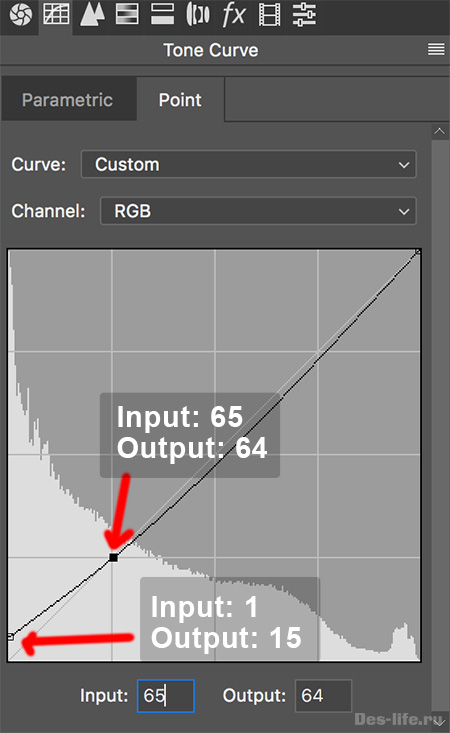
Таким образом мы немного затемним темные тона.
Вкладка Detail (Детализация)
Произведем регулировку резкости в данной вкладке фильтра Camera Raw. Увеличим на 30%. Если боитесь проявления шума на фото, пропустите данный шаг.
| Параметр | Зн. |
| Amount | 30 |
| Radius | 1,0 |
| Detail | 25 |
| Masking | 0 |
Вкладка HSL Adjustments (Настройки цвета)
Пожалуй, самая важная вкладка в фильтре Camera Raw, так как позволяет настраивать конкретные цвета. Она имеет три подвкладки:
Hue (оттенок или тон)
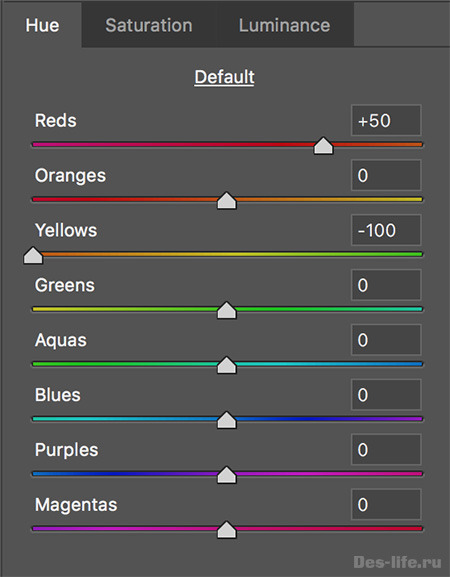
Saturation (Насыщенность)
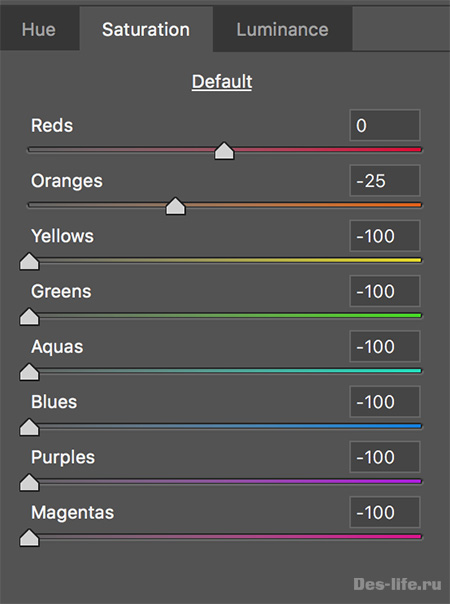
Luminance (Светлота или яркость)
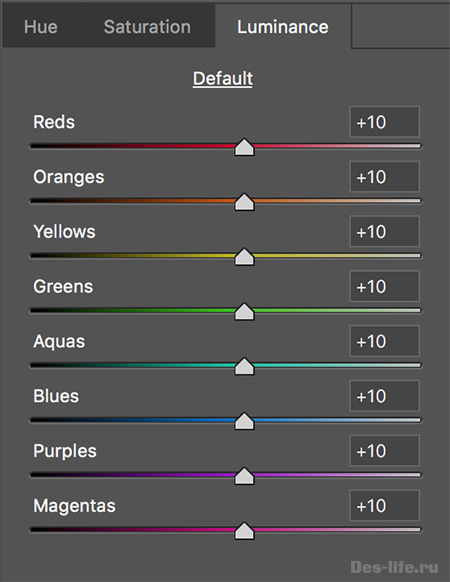
В нашем случае настройки цветов будут, как на изображениях выше.
Если на вашем фото присутствует красные тона, уменьшите их значения еще больше!
Вкладка Split Toning (Раздельное тонирование)
Она позволяет раскрашивать различными цветами света и тени. Здесь мы отрегулируем значения света.
| Параметр | Зн. |
| Hue | 30 |
| Saturation | 5 |
Вкладка Lens Corrections (Коррекция объектива)
Здесь нам понадобиться только эффект виньетки (затемнения по краям) в самом низу настроек.
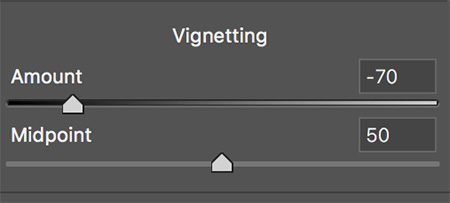
В видео формате данные можно посмотреть здесь:
| ЧИТАЙТЕ ТАКЖЕ |
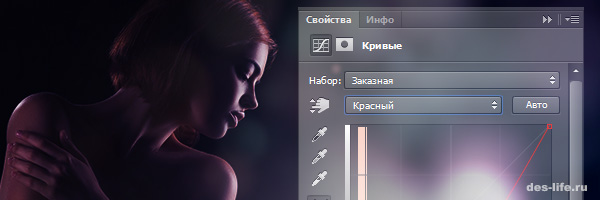 Цветокоррекция в Photoshop с помощью кривых Узнайте, как с помощью инструмента Кривые настраивать цвет фотографии в Photoshop Цветокоррекция в Photoshop с помощью кривых Узнайте, как с помощью инструмента Кривые настраивать цвет фотографии в Photoshop |
Скачать и установить бесплатный пресет Camera Raw для Photoshop
Все действия по созданию цветокоррекции фото в черных тонах с помощью Camera Raw можно сохранять и загружать в виде пресета. Что мы и сделали.
СКАЧАТЬ БЕСПЛАТНО ПРЕСЕТ CAMERA RAW
Информация о шрифте:
|
Для того, чтобы загрузить файл с настройками Camera Raw (пресет) в свой Photoshop поместите его в соответствующую системную папку.
- Для Windows: C:\Users\Имя пользователя \AppData\Roaming \Adobe \CameraRaw \Settings
- Для Mac: Пользователи \ Username \ Библиотеки \ Application Support \ Adobe \ CameraRaw \ Settings
Если данной папки у вас нет, значит, нужно включить видимость скрытых и системных папок в настройках операционной системы
После того, как вы перезапустите Photoshop и откроете окно с настройками Camera Raw он появится во вкладке Preset.
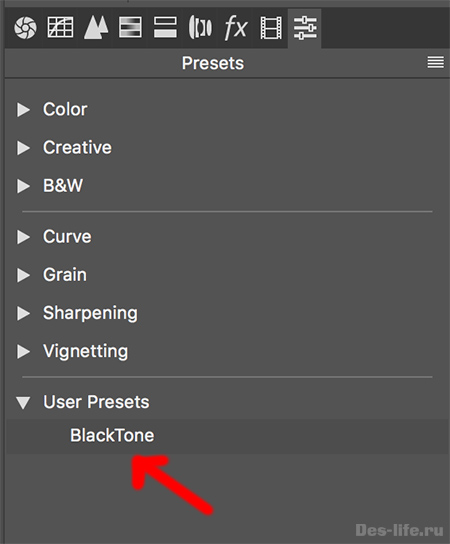
Как видите, Camera Raw обладает большим количеством функции для коррекции цвета на фото.
Подписывайтесь на обновления блога «Дизайн в жизни» по e-mail или социальных сетях и мы обязательно опубликуем для вас еще больше полезных бесплатных материалов! |